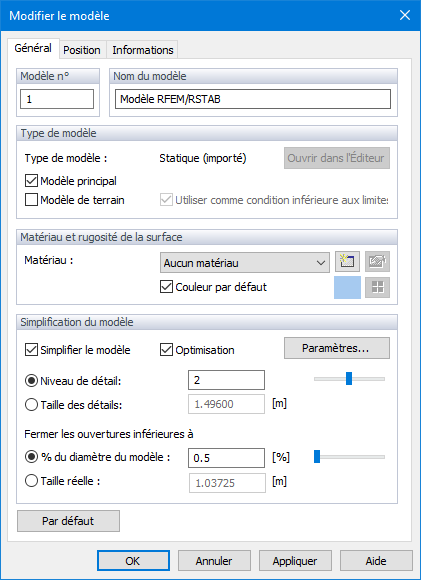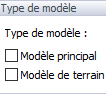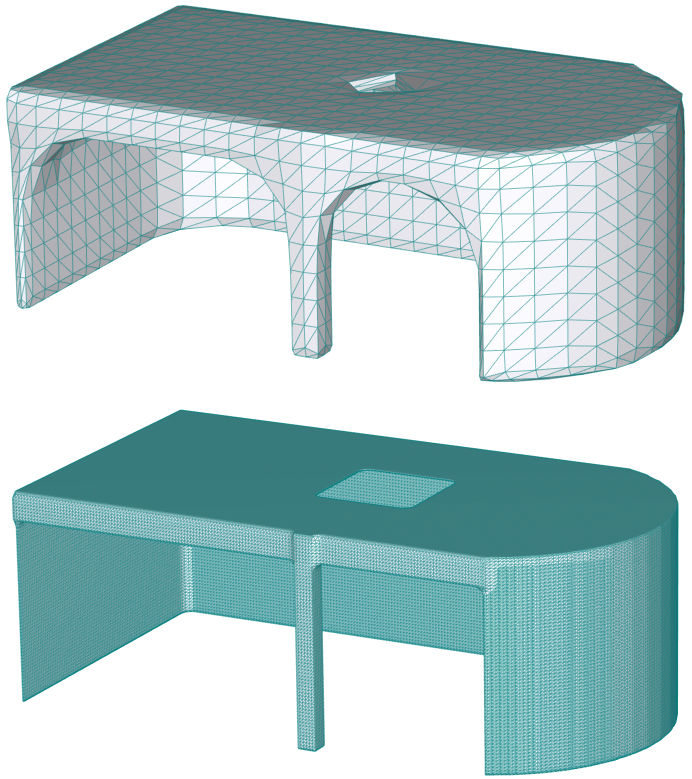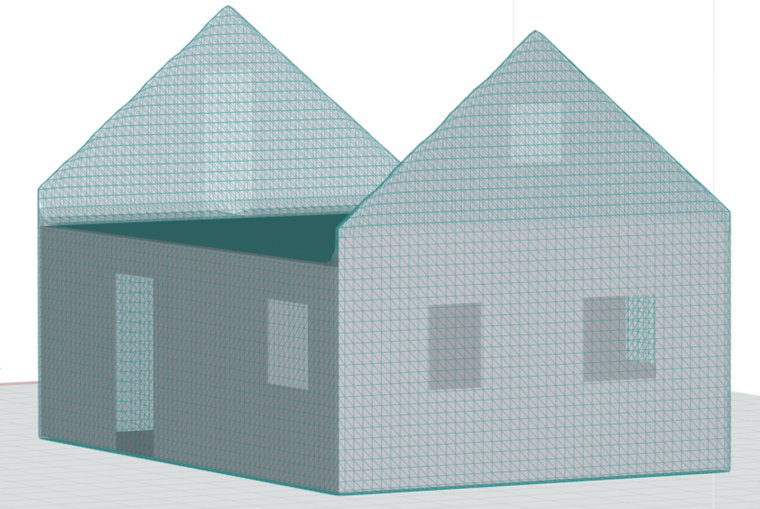Nom du modèle
Pour les modèles importés, la description « Modèle RFEM/RSTAB » est affichée dans la zone de texte. Vous pouvez entrer toute description pour caractériser le modèle.
Type de modèle
En général, le modèle structurel que vous avez importé depuis RFEM 6 ou RSTAB 9 représente le « modèle primaire ». Il inclut tous les objets de l’application RFEM/RSTAB où le vent doit être appliqué, tels que des surfaces, poutres, solides et ouvertures. Chaque projet doit avoir exactement un modèle primaire.
En plus du modèle primaire, le projet RWIND 3 peut inclure d’autres modèles qui affectent l’écoulement autour du modèle primaire. En pratique, ces « modèles secondaires » représentent par exemple des bâtiments environnants ou un terrain. De tels modèles peuvent être importés à partir de fichiers externes (*.stl) ou définis dans le modèle RFEM 6 ou RSTAB 9 au moyen de modèles CAO/BIM (voir le chapitre Paramètres de maillage). Si vous avez importé un modèle secondaire, vous pouvez le positionner par des opérations de glisser-déposer ou le faire pivoter via une boîte de dialogue ou un manipulateur graphique (voir le chapitre Modifier les objets).
Le « modèle de terrain » est un type spécial de modèle secondaire qui diffère des autres modèles de deux manières :
- Il peut être utilisé comme condition limite, c’est-à-dire, la limite inférieure du domaine de calcul.
- Les forces de traînée ne sont pas calculées pour ce modèle.
Si le projet contient plusieurs modèles, la « somme des forces de traînée » affichée dans la légende de la fenêtre de travail (voir le chapitre Sommes des forces de trainées) représente la somme des forces appliquées à tous les modèles sauf pour le terrain. La force de traînée de chaque modèle individuel peut être trouvée dans l’onglet Informations de la boîte de dialogue « Modifier le modèle » appartenant à ce modèle (voir le chapitre Informations).
L’option de désactivation de l’orientation automatique de maillage pour l’affichage des résultats est utilisée pour afficher correctement les résultats sur le modèle original. Par défaut, l’orientation automatique des triangles est effectuée pour unifier l’orientation aléatoire des triangles et éviter les problèmes d’affichage et les mauvaises interprétations des résultats. Toutefois, dans certains cas, l’orientation des triangles du modèle original peut être correcte et meilleure que l'orientation automatique, pour ces cas, l’orientation automatique peut être désactivée.
Matériau et rugosité de surface
Cette section traite de l’attribution de matériau à l’ensemble du modèle ou à des parties spécifiques de celui-ci. Le matériau possède une rugosité de surface qui affecte le champ d’écoulement environnant. Ces propriétés sont détaillées dans le chapitre Matériaux.
Simplification du Modèle
L’option « Simplifier le modèle » est réglée par défaut. Cette option permet la correction automatique de la topologie incorrecte, par exemple aux limites ou aux coins (voir le chapitre Maillage de calcul et simplification de modèle). Vous pouvez contrôler le « Niveau de détail » de cette simplification par des niveaux spécifiques. Ajustez-le de 0 (modélisation très grossière de détails avec un maillage rugueux) à 5 (de nombreux détails avec un maillage très fin) à l’aide du curseur.
La valeur par défaut 2 représente un bon compromis entre la simplification d’un modèle et la vitesse de calcul. Cliquez sur
![]() pour visualiser et vérifier le modèle simplifié basé sur un nouveau niveau de détail.
pour visualiser et vérifier le modèle simplifié basé sur un nouveau niveau de détail.
À titre de référence, la taille des « Détails » du maillage est affichée dans la zone de texte ci-dessous.
Le maillage est automatiquement affiné autour du modèle soumis à l’écoulement du vent, ce qui contribue à une plus grande efficacité de calcul.
Des niveaux de détail élevés peuvent produire un maillage extrêmement fin ou large. Nous recommandons alors d’appliquer une « Optimisation » préservant sa forme au maillage.
L’option « Fermer les ouvertures plus petites que » vous permet de contrôler comment les ouvertures dans le modèle doivent être traitées. 0 % est le réglage par défaut. Cela signifie que toutes les ouvertures sont considérées dans l’analyse. Le niveau de fermeture des ouvertures peut être modifié soit en pourcentage d’une dimension caractéristique du modèle, soit défini par une valeur absolue. Il est donc possible de négliger les petites ouvertures et de simplifier le modèle. De plus, les ouvertures de fenêtre ou de porte qui sont fermées dans le modèle réel peuvent être facilement remplies avec cette fonction.
Si un modèle de poutre représente le modèle structurel d'un cadre dont les surfaces (bardage ou couverture de toit) ne sont pas explicitement incluses dans le modèle, ces surfaces ne sont pas non plus contenues dans le modèle importé dans RWIND. En conséquence, la charge de vent sera appliquée uniquement sur les éléments, pas sur les surfaces intermédiaires. La fonction « Fermer les ouvertures » n’est pas adaptée dans ce cas pour remplacer les surfaces : des charges aux nœuds EF de surface seraient créées, mais ne pourraient pas être exportées vers le modèle de poutre dans RFEM. Elles manqueraient alors dans le cadre.
Comme la détection automatique des ouvertures est une tâche topologique exigeante, les ouvertures peuvent avoir à être ajustées manuellement.
Les problèmes de fermeture des trous peuvent être résolus de deux manières :
- Fermer les ouvertures inappropriées lors de la création du modèle, par exemple, avec des surfaces spéciales dans RFEM 6.
- Fermer manuellement les trous dans RWIND 3 Pro en créant un autre modèle secondaire dans l’éditeur de modèle ; voir l’image ci-dessous. Pour en savoir plus sur les modèles modifiables, voir le chapitre Modèle modifiable. Ce modèle doit contenir des surfaces fermant les trous indésirables. Après avoir inséré ce modèle dans le projet, vous pouvez éventuellement le fusionner avec le modèle original (primaire) ; voir le chapitre Fusionner les modèles.